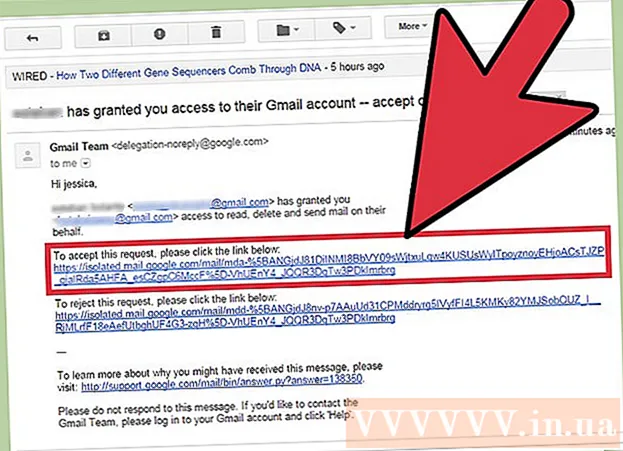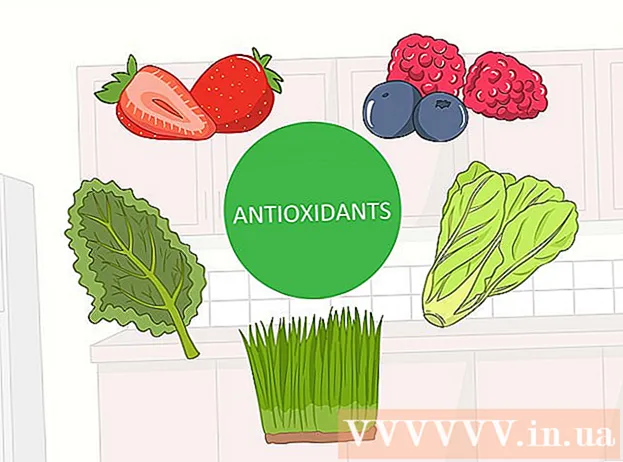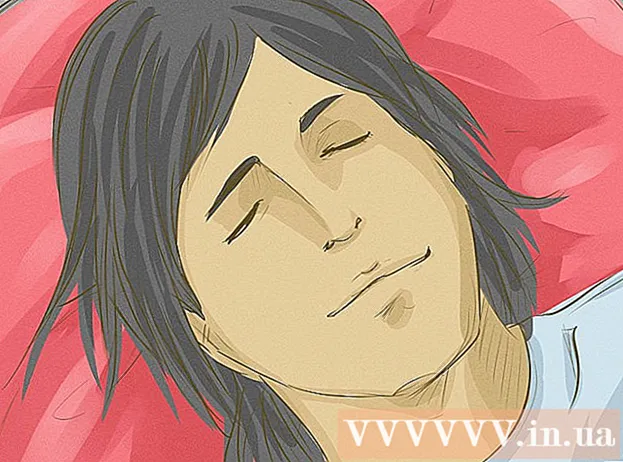Autorius:
Laura McKinney
Kūrybos Data:
4 Balandis 2021
Atnaujinimo Data:
24 Birželio Birželio Mėn 2024

Turinys
Šiandienos „wikiHow“ moko, kaip siųsti tekstinius, vaizdo ar garso pranešimus keliems žmonėms, naudojantys mobiliuosius duomenis.
Žingsniai
1 dalis iš 3: Įgalinti MMS
Atidarykite „Nustatymai“. Programa yra pilka pavaros formos (⚙️) ir paprastai yra pagrindiniame ekrane.

Slinkite žemyn ir palieskite Žinutės (Žinutė). Šis mygtukas sugrupuotas su kitomis „Apple“ programomis, pvz., „Mail“ ir „Notes“.
Perbraukite „Siųsti kaip SMS“ į padėtį „Įjungta“. Šis mygtukas yra netoli ekrano apačios. „iPhone“ siunčia pranešimus naudodamas korinio ryšio duomenis, kai „iMessage“ negalima.

Slinkite žemyn ir perbraukite „MMS Messaging“ į padėtį „On“. Šis mygtukas yra SMS / MMS skyriuje ir taps žalias. Tai leidžia jūsų telefonui siųsti nuotraukų ir vaizdo pranešimus naudojant mobiliojo ryšio duomenų planą, kurį užsiprenumeravote su savo operatoriumi.- MMS skiriasi nuo „iMessage“, galite siųsti „iMessage“ naudodami „Wi-Fi“, kai tiek siuntėjas, tiek imtuvas naudoja „iMessage“, kai yra „Wi-Fi“, nereikia mobiliųjų duomenų.

Perbraukite „Grupiniai pranešimai“ į padėtį „Įjungta“. Šis mygtukas yra tiesiai po tos pačios kategorijos „MMS Messaging“. Galėsite siųsti grupinius pranešimus, ty MMS pranešimus keliems žmonėms.- Visi kiti grupės pranešimo gavėjai gali matyti visus kitus gavėjus. Atsiliepimai siunčiami visai komandai, ne tik jums.
2 dalis iš 3: įjunkite mobiliuosius duomenis
Atidarykite „Nustatymai“. Programa yra pilka pavaros formos (⚙️) ir paprastai yra pagrindiniame ekrane.
Spustelėkite Ląstelinis („Mobile Data“) yra netoli meniu viršaus.
- Šis meniu bus pažymėtas kaip Mobilus duomenys jei „iPhone“ kalba nustatyta į anglų (anglų) kalbą.
Perbraukite „Cellular Data“ į padėtį „On“. Jungiklis taps žalias.
- Jei turite susirašinėjimo planą, kuriame yra jūsų operatoriaus MMS, jums nereikia įjungti mobiliojo ryšio duomenų, kad galėtumėte siųsti MMS pranešimus.
3 dalis iš 3: MMS trikčių šalinimas
Patikrinkite, ar jūsų prietaisas ir paslaugos yra suderinamos. Norėdami naudoti MMS, turite turėti „iPhone 3G“ ar naujesnę versiją, „iOS 3.1“ ar naujesnę versiją, mobiliojo duomenų planą ir vietinį MMS planą.
- Paliesdami galite patikrinti „iOS“ versiją Generolas (Bendrieji nustatymai) pagrindiniame meniu, tada palieskite Apie (Pristatyti).
- Norėdami jį naudoti, turite užsiprenumeruoti duomenų planą, palaikantį MMS.
Išjunkite „Wi-Fi“ ir pabandykite atidaryti svetainę. Taigi patikrinsite, ar mobiliųjų duomenų planas veikia tinkamai. Jei ne, turite susisiekti su savo operatoriumi, kad sutvarkytumėte mobiliojo duomenų ryšį.
Išjunkite „iMessage“, kad sužinotumėte, ar galite siųsti MMS pranešimus. Jei „iMessage“ įjungtas, telefonas pirmiausia bando siųsti „iMessage“ pranešimus. Klaida gali įvykti, jei vienas iš jūsų kontaktų ką tik perkelta iš „iPhone“ į „Android“, neišjungiant „iMessage“. „iPhone“ vis tiek bandys siųsti MMS pranešimus į savo „iMessage“ paskyrą, o ne telefono numerį su MMS.
- Atviras Nustatymai.
- Spustelėkite Žinutės.
- Letena „iMessage“ įjungti išjungti.
- Pabandykite siųsti arba gauti MMS pranešimus.
Atstatyti tinklo nustatymus. Tai iš naujo įkraus mobiliojo ryšio nustatymus ir laikinai pašalins MMS paslaugos klaidą.
- Atviras Nustatymai.
- Spustelėkite Generolas.
- Spustelėkite Atstatyti (Atstatyti).
- Spustelėkite Atstatyti tinklo nustatymus. Turėsite įvesti kodą (jei taikoma).
Susisiekite su vežėju. MMS yra nešlio funkcija, o tai reiškia, kad vežėjas valdo serverius, kurie siunčia MMS duomenis iš „iPhone“ į kitą telefoną ir atvirkščiai. Jei ir toliau kyla problemų dėl MMS, galite iš naujo nustatyti MMS paslaugą ir ištaisyti perdavimo klaidą.
Atkurkite „iPhone“ ir nustatykite iš naujo kaip naują. Tai galite padaryti, kai viskas neveikia. Prieš atkurdami atlikite atsarginę kopiją, kad galėtumėte atgauti visus duomenis.
- Daugiau informacijos apie tai, kaip atkurti „iPhone“, rasite internete.
Patarimas
- „IPhone“ sistemoje SMS žinutėms siųsti ar priimti reikia tik telefono signalo, tačiau MMS reikia mobiliojo ryšio duomenų (pvz., 3G, 4G).
- Pagal pranešimo spalvą galite nustatyti, kurį „iMessage“ naudoja protokolą. Mėlyna spalva reiškia, kad naudojama „iMessage“, o žalia reiškia, kad pranešimas siunčiamas kaip SMS / MMS. Daugialypės terpės pranešimams žalia spalva reikalingi mobilieji duomenys, kuriuos reikia priimti ir siųsti.